Netzwerk Option 1: Anbieternetzwerke¶
Installieren und konfigurieren der Netzwerkkomponenten auf dem Controller Knoten.
Komponenten installieren¶
# apt-get install neutron-server neutron-linuxbridge-agent \
neutron-dhcp-agent neutron-metadata-agent python-neutronclient
Schnelleinstieg für database management, Identity service credentials, service endpoint registration, und message queue credentials.
Auswahl des ML2 Plug-ins:
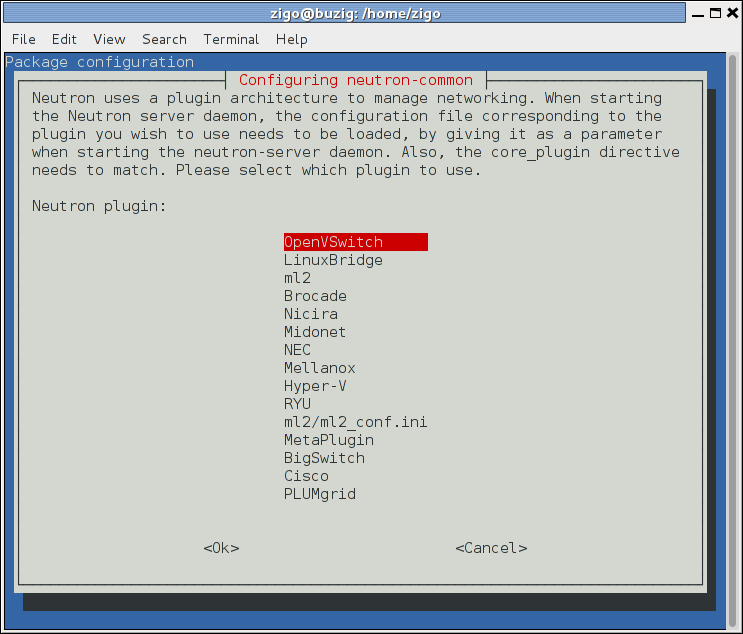
Bemerkung
Selecting the ML2 plug-in also populates the core_plugin option in the /etc/neutron/neutron.conf file with the appropriate values (in this case, it is set to the value ml2).
Konfigurieren der Serverkomponente¶
Bearbeiten Sie die Datei /etc/neutron/neutron.conf und führen folgende Schritte durch:
In the [DEFAULT] section, disable additional plug-ins:
[DEFAULT] ... service_plugins =
Konfigurieren Sie das Netzwerk um Compute über Netzwerk-Topologieänderungen zu benachrichtigen in den [DEFAULT] und [nova] Sektionen:
[DEFAULT] ... notify_nova_on_port_status_changes = True notify_nova_on_port_data_changes = True [nova] ... auth_url = http://controller:35357 auth_type = password project_domain_name = default user_domain_name = default region_name = RegionOne project_name = service username = nova password = NOVA_PASS
Ersetzen Sie NOVA_PASS durch das Passwort, das Sie für den Benutzer nova im Identitätsdienst vergeben haben.
Konfigurieren des Modular Layer 2 (ML2) Plug-ins¶
Das ML2 Plug-in verwendet die Linux Bridge Mechanismen, um die layer-2 (bridging and switching) Infrastruktur des virtuellen Netzwerkes für Instanzen zu erstellen.
Bearbeiten Sie die Datei /etc/neutron/plugins/ml2/ml2_conf.ini und führen Sie folgende Schritte durch:
Aktivieren Sie flache und VLAN Netzwerke in der [ml2] section:
[ml2] ... type_drivers = flat,vlan
Deaktivieren Sie self-service Netzwerke in der [ml2] Sektion:
[ml2] ... tenant_network_types =
Aktivieren Sie den Linux-Bridge-Mechanismus im Abschnitt [ml2]:
[ml2] ... mechanism_drivers = linuxbridge
Warnung
Wenn Sie Einträge in der type_drivers-Option entfernen nachdem das ML2-Plugin konfiguriert wurde, können Inkonstitenzen in der Datenbank auftreten.
Aktivieren Sie den Treiber für die Port-Sicherheits-Erweiterung im Abschnitt [ml2]:
[ml2] ... extension_drivers = port_security
Konfigurieren Sie das Anbieternetzwerk als flaches Netzwerk in der [ml2_type_flat] Sektion:
[ml2_type_flat] ... flat_networks = provider
Aktivieren Sie ipset im Abschnitt``[securitygroup]`` zur Effizienzsteigerung der Sicherheitsgruppenregeln:
[securitygroup] ... enable_ipset = True
Konfigurieren Sie den Linux-Bridge-Agent¶
The Linux bridge agent builds layer-2 (bridging and switching) virtual networking infrastructure for instances and handles security groups.
Bearbeiten Sie die Datei /etc/neutron/plugins/ml2/linuxbridge_agent.ini und führen folgende Schritte durch:
Bilden Sie das virtuelle Anbieternetzwerk und das physikalische Anbieternetzwerk-Interface in der [linux_bridge] Sektion ab.:
[linux_bridge] physical_interface_mappings = provider:PROVIDER_INTERFACE_NAME
Ersetzen Sie PROVIDER_INTERFACE_NAME mit dem Namen des darunter liegenden physikalischen Anbieternetzwerk-Interfaces. Lesen Sie Host-Netzwerke für weitere Informationen.
Deaktivieren Sie VXLAN overlay Netzwerke in der [vxlan] Sektion:
[vxlan] enable_vxlan = False
Aktivieren Sie Sicherheitsgruppen und konfigurieren Sie den Linuxbridge iptables Firewall-Treiber in der [securitygroup] Sektion:
[securitygroup] ... enable_security_group = True firewall_driver = neutron.agent.linux.iptables_firewall.IptablesFirewallDriver
Konfigurieren Sie den DHCP-Agenten¶
Der DHCP agent stellt DHCP-Dienste für virtuelle Netzwerke zur Verfügung.
Bearbeiten Sie die Datei /etc/neutron/dhcp_agent.ini und führen folgende Schritte durch:
Konfigurieren Sie Linux Bridge Interface Treiber, Dnsmasq DHCP Treiber und aktivieren Sie isolierte Metadaten, so dass Instanzen in Anbieternetzwerken auf Metadaten über das Netzwerk zugreifen können, in der [DEFAULT] Sektion:
[DEFAULT] ... interface_driver = neutron.agent.linux.interface.BridgeInterfaceDriver dhcp_driver = neutron.agent.linux.dhcp.Dnsmasq enable_isolated_metadata = True
Zurück zu Netzwerkkonfiguration des Controller-Node.

Except where otherwise noted, this document is licensed under Creative Commons Attribution 3.0 License. See all OpenStack Legal Documents.